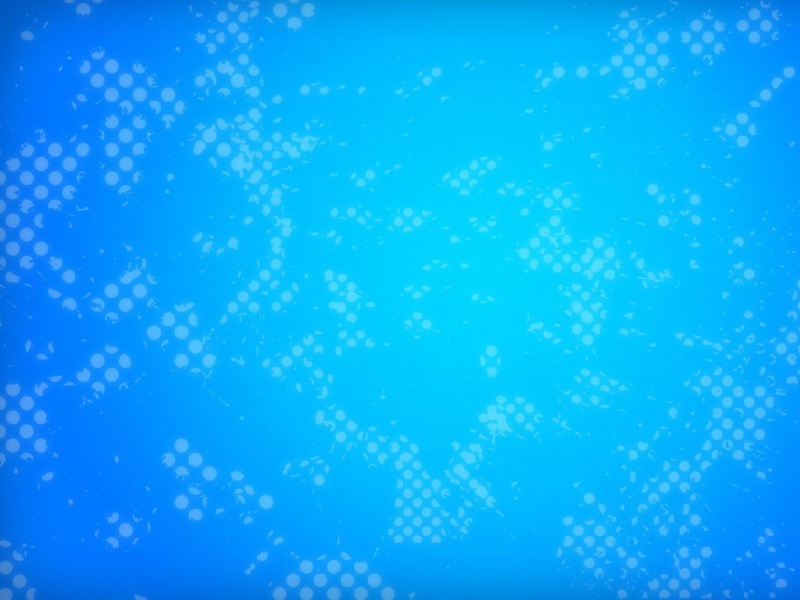准备移植视觉程序到树莓派上运行,所以需要先在树莓派上搭建运行环境。本文将记录首次使用树莓派的基本过程,也是必经之路。
因为树莓派买回来的时候就自己带了一张光碟,里面有安装系统需要的工具和系统。
需要用到的工具,附下载地址:
Panasonic_SDFormatter(格式化SD卡)
下载地址:/detail/zx3517288/9553381
Win32DiskImager(系统烧录软件)
下载地址:/detail/zx3517288/9553383
putty(SSH远程控制软件)
下载地址:/detail/zx3517288/9553380
TightVNC(远程控制软件)
下载地址:/detail/zx3517288/9553414
一、安装系统
1、格式化SD卡
2、打开Win32DiskImager,选择需要烧录的系统。系统也可以到raspberry官网下载 /
3、通电,将树莓派有线连接路由器
4、登录路由器或者打开cmd,输入arp -a,查看树莓派IP地址(我的IP地址是192.168.1.168)
5、打开putty->输入IP地址->open(树莓派默认是开启SSH的,即使没有显示屏,也可以通过putty远程登录)
6、登录树莓派(默认用户名:pi 密码:raspberry)
7、树莓派默认是允许root用户ssh登录,为了安全,建议关闭root用户ssh登录,方法为
#sudo /etc/ssh/sshd_config
将 PermitRootLogin yes 改为 PermitRootLogin no
重启ssh服务: service ssh restart
8、登录上树莓派的第一件事就是更新软件源
#sudo vim /etc/apt/sources.list
粘贴替换原来的网址:
deb http://mirrors.tuna./raspbian/raspbian/ wheezy main contrib non-free rpi
deb-src http://mirrors.tuna./raspbian/raspbian/ wheezy main contrib non-free rpi
deb http://mirrors./raspbian/raspbian/ wheezy main contrib non-free rpi
deb-src http://mirrors./raspbian/raspbian/ wheezy main contrib non-free rpi
deb http://mirrors./raspbian/raspbian/ wheezy main contrib non-free rpi
deb-src http://mirrors./raspbian/raspbian/ wheezy main contrib non-free rpi
#sudo apt-get update#sudo apt-get upgrade
9、为了后续安装软件时不会出现空间不够用的情况,将根分区扩展到整张SD卡。具体操作如下
#sudo raspi-config
选择第一个Expand_Filesystem – 将根分区扩展到整张SD卡;设置完成后,选择Finish,会提示是否重启,选择Yes
二、设置安装VNC
1、在树莓派上安装tightvncserver
#sudo apt-get install tightvncserver
2、在Windows-PC上安装
3、SSH终端里执行vncpasswd,修改vnc密码。按照提示输入两遍密码。
#vncpasswd
4、创建vnc-server配置文件:sudo vi /etc/init.d/tightvncserver ,在这个文件里输入如下内容:
### BEGIN INIT INFO# Provides:tightvncserver# Required-Start: $local_fs# Required-Stop:$local_fs# Default-Start:2 3 4 5# Default-Stop:0 1 6# Short-Description: Start/stop tightvncserver### END INIT INFO# More details see:# /linux/tightvnc### Customize this entry# Set the USER variable to the name of the user to start tightvncserver underexport USER='pi'### End customization requiredeval cd ~$USERcase "$1" instart)su $USER -c '/usr/bin/tightvncserver -depth 16 -geometry 800x600 :1'echo "Starting TightVNC server for $USER ";;stop)su $USER -c '/usr/bin/tightvncserver -kill :1'echo "Tightvncserver stopped";;*)echo "Usage: /etc/init.d/tightvncserver {start|stop}"exit 1;;esacexit 0
5、然后给增加执行权限,并启动服务:
sudo chmod +x /etc/init.d/tightvncserversudo service tightvncserver stopsudo service tightvncserver start
安装chkconfig, 并将vnc服务设为开机启动:
sudo apt-get install chkconfigchkconfig --add tightvncserverchkconfig tightvncserver on
6、打开VNC Viewer,连接树莓派,VNC默认端口号为5901
三、无线网络配置
1、如果有USB无线网卡,可以插入USB接口
2、用lsusb命令,可以USB设备信息:
3、确定识别无线设备后,通过ifconfig查看网卡信息
4、配置无线连接,修改/etc/network/interfaces文件
#sudo vim /etc/network/interfaces
修改内容如下:
5、reboot重启树莓派
参考博客:
/p/a011d01bdf51
/zx3517288/article/details/47335585